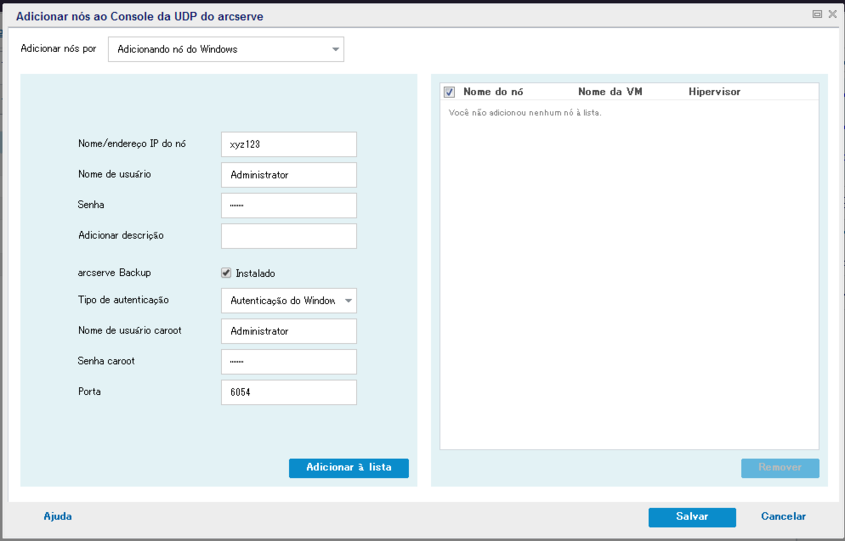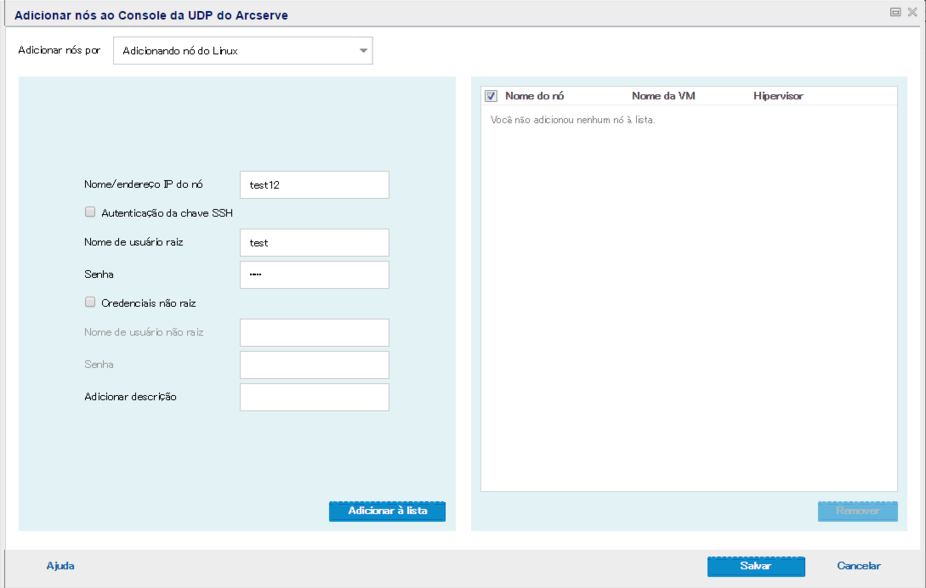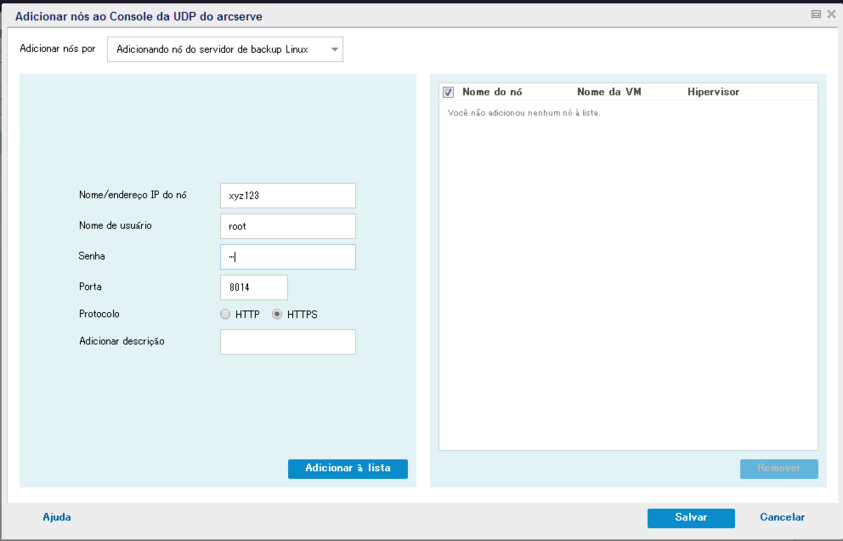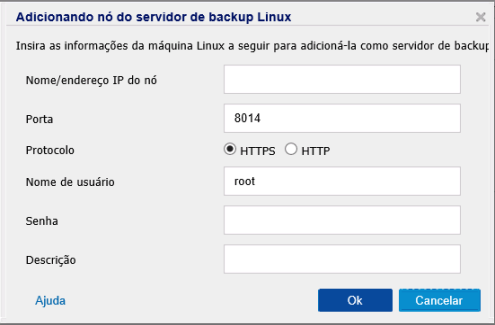Adicionar nós
Quando você tiver o endereço IP, o nome de um nó ou de um conjunto de nós, é possível adicioná-lo ao console, especificando os detalhes manualmente. É possível adicionar os seguintes tipos de nós:
- Windows: os nós de origem Windows que você deseja proteger. O Agente do Arcserve UDP (Windows) está instalado neste nó.
- Linux: os nós de origem Linux que você deseja proteger. O Agente do Arcserve UDP (Linux) está instalado no servidor de backup Linux e não nos nós de origem Linux.
- Servidor de backup Linux: o servidor Linux que gerencia os nós de origem Linux. O Agente do Arcserve UDP (Linux) está instalado neste servidor.
Siga estas etapas:
- Na lista suspensa Adicionar nós por, selecione uma das seguintes opções:
Adicionando nó do Windows
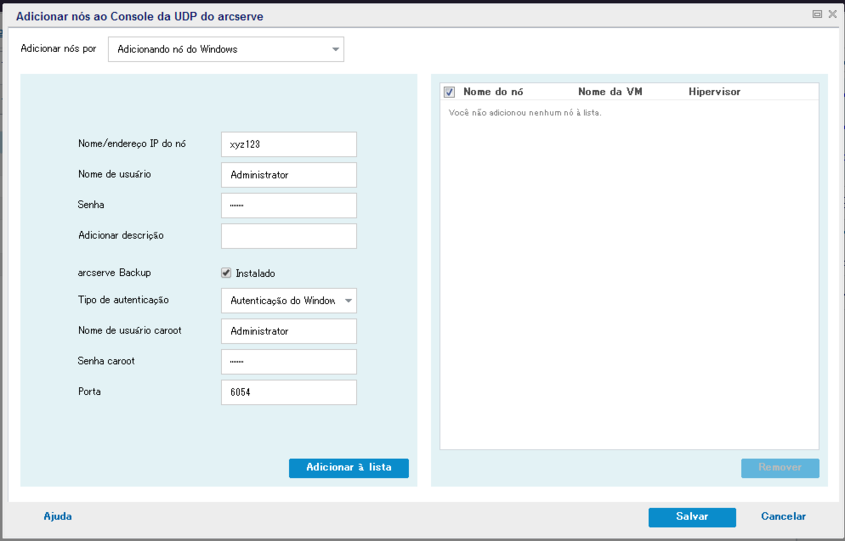
- Observação: para ativar os detalhes do Arcserve Backup, selecione Instalado.
Adicionando nós Linux
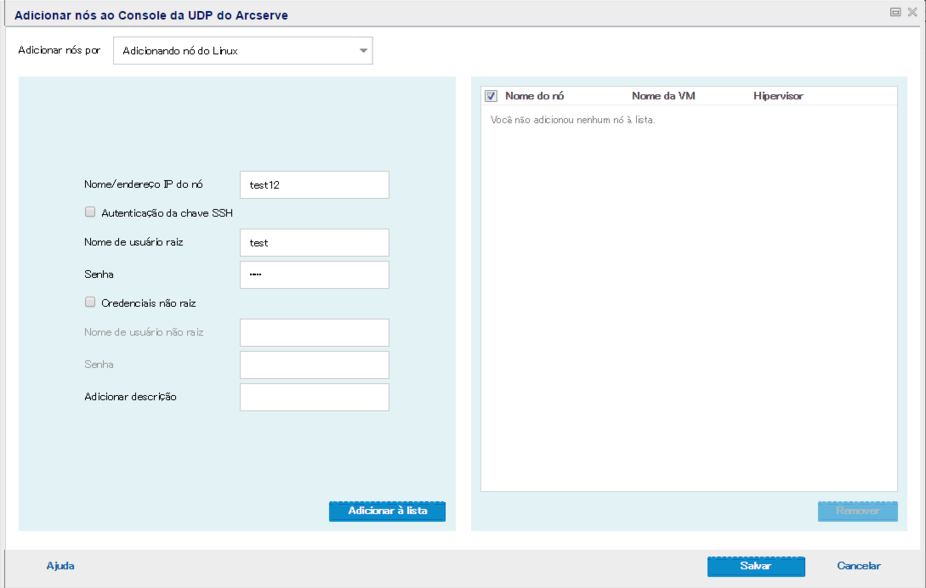
Observações:
- Para Linux, ao selecionar Autenticação da chave SSH, não será necessário digitar o nome de usuário nem a senha. Para obter mais informações sobre como configurar a chave SSH, consulte o tópico Configurar a autenticação de chave pública e chave privada.
- Antes de adicionar um nó Linux, será necessário adicionar um Servidor de backup Linux que gerencie os nós Linux.
- No nó do Debian Linux, credenciais não raiz não são suportadas. Para adicionar o Debian Linux com um usuário que não é raiz, use sudoers. Para obter mais informações sobre como configurar o Sudo, consulte Configurar o sudo no Debian no Agente do Arcserve UDP (Linux).
- Você só pode efetuar logon no servidor de backup Linux pelo console do Arcserve UDP ao executar uma restauração.
Adicionando nó do servidor de backup Linux
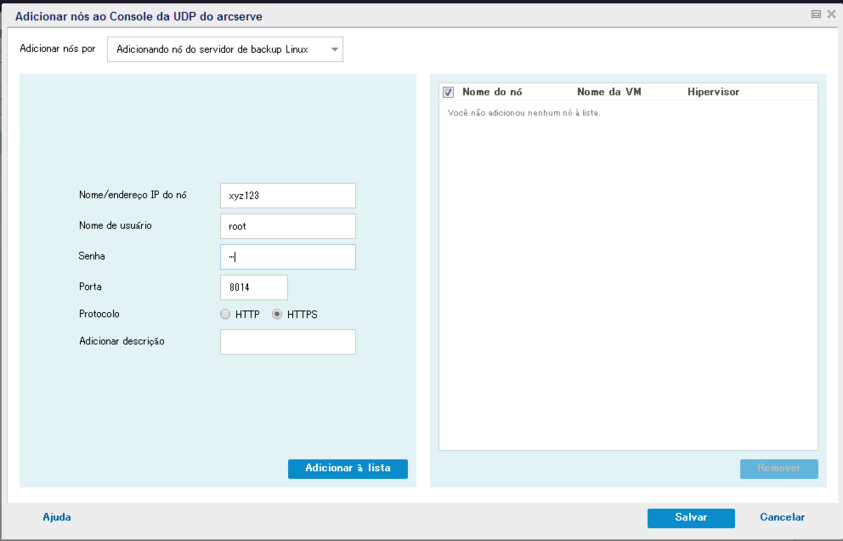
A caixa de diálogo a seguir aparece quando você adiciona o nó do servidor de backup Linux pela tarefa Backup: Linux com base em agente:
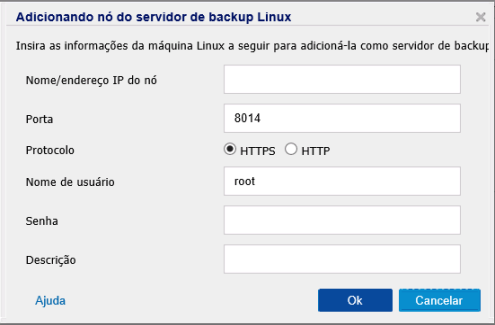
- Os detalhes da opção selecionada são exibidos.
- Digite os detalhes do nó e clique em Adicionar à lista.
- O nó é adicionado ao painel direito. Para adicionar mais nós, siga as etapas novamente. Todos os nós adicionados são listados no painel direito.
- (Opcional) Para remover os nós adicionados da lista do painel direito, selecione os nós e clique em Remover.
- Selecione os nós a serem adicionados e clique em Salvar.
- Os nós são adicionados e exibidos na página Nós: todos os nós.
Se o servidor de backup Linux estiver no ambiente NAT, siga estas etapas antes de adicionar os nós ao console do Arcserve UDP:
- Crie um arquivo server.cfg na seguinte pasta do servidor de backup Linux:
- /opt/Arcserve/d2dserver/configfiles/.
- Adicione a seguinte linha ao arquivo server.cfg:
- nat_enable=true
- Reinicie o agente do Linux usando a seguinte linha de comando:
- /opt/Arcserve/d2dserver/bin/d2dserver restart
Observação: se este servidor de backup Linux já foi adicionado, atualize-o no console do UDP.
Copyright © 2018. Todos os direitos reservados.
|
|